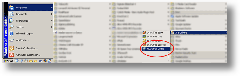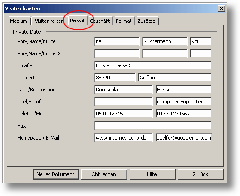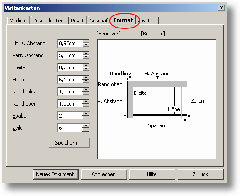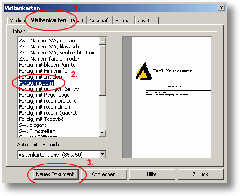In diesem StarOffice Tutorial erkläre ich Ihnen in 6 Schritten, wie Sie eigene Visitenkarten erstellen können. Natürlich müssen Sie nicht selber kreativ sein. Hier erfahren Sie, wie Sie die passenden Visitenkarten Vorlagen benutzen können. Das alles natürlich kostenlos…
Wie versprochen, ist das ganze natürlich komplett kostenlos (bis auf das Papier :-)). Alles was Sie an Software brauchen, ist das Programm Writer aus dem StarOffice Paket.
Sie finden StarOffice kostenlos im Google Pack:
Schritt 1 / Writer öffnen
Bitte öffnen Sie das Programm Writer. Writer ist das Schreibprogramm aus dem StarOffice Paket. Wenn Sie das StarOffice Paket runtergeladen und installiert haben, finden Sie Writer unter Start/Programme/StarOffice 8/StarOffice Writer (Grafik unten).
Schritt 2 / Visitenkarten Dialog
Wenn Sie StarOffice Writer geöffnet haben, navigieren Sie bitte auf Datei/Neu/Visitenkarten (Grafik unten).
Schritt 3 / Adressdaten eingeben
Im folgenden, öffnet sich ein Fenster namens Visitenkarten. In unserem Beispiel, erstellen wir eine private Visitenkarte. Hier gehen Sie bitte auf die Registerkarte Privat. Möchten Sie geschäftliche Visitenkarten erstellen, gehen Sie auf die Registerkarte Geschäft. Bitte geben Sie hier Ihre kompletten Daten ein (Grafik unten). Diese Daten werden dann später automatisch in die Visitenkarte übernommen.
Schritt 4 / Druckeinstellungen
Da wir die Visitenkarten später auch auf Papier bringen möchten, müssen wir uns noch um die Druckeinstellungen kümmern. Das machen Sie über die Registerkarte Format. Hier haben Sie natürlich freie Hand, je nachdem, wie groß Ihre Visitenkarten werden sollen. Sie können natürlich gerne meine Druckeinstellungen übernehmen (Grafik unten). Die Optionen der Registerkarte Format, werden im rechten Fenster beschrieben und erklären sich damit eigentlich von selber. Bitte achten Sie auf einen ausreichenden Rand zu den Papierkanten. Am besten stellen Sie die Spalten auf 2 und die Zeilen auf 5, oder 6, damit Sie mehrere Visitenkarten auf ein Blatt Papier bekommen.
Schritt 5 / Visitenkarten Vorlage auswählen
Bitte wechseln Sie jetzt auf die Registerkarte Visitenkarten. Hier können Sie sich ein beliebiges Visitenkarten Layout, aus einer großen Auswahl Visitenkarten Vorlagen auswählen. In unserem Beispiel, habe ich mir die Vorlage Farbig,modern ausgesucht. Klicken Sie 1x mit der linken Maustaste auf Ihre Wunsch Vorlage und bestätigen Sie mit Neues Dokument (Grafik unten).
Schritt 6 / Drucken
Jetzt sind wir schon fast fertig. Unter Datei/Drucken, drucken Sie sich sicherheitshalber erstmal einen Probebogen aus. Wenn dieser Ihren Vorstellungen entspricht, dann legen Sie dickes Visitenkarten Papier ein und fangen Sie an zu Drucken.
Ich hoffe, ich konnte Ihnen mit meinem kleinen Visitenkarten Vorlagen Tutorial, bei der Erstellung Ihrer Visitenkarten helfen.
Hier finden Sie eine weitere kostenlose Software zum Visitenkarten erstellen.